Gdje su moje Google fotografije? Kako ih pronaći

Lako je pronaći sve fotografije i videozapise koje ste prenijeli na svoj Google Photos račun. Otkrijte savjete kako pronaći svoje fotografije brzo i jednostavno.
Kada podijelite ili objavite, možete pomoći, ali ste malo zabrinuti da vidite što će reći prvi komentar. Isto vrijedi i za Google fotografije. Kada s nekim podijelite svoje slike, ne možete a da ne buljite u svoj ekran dok se ne pojavi prvi komentar.
Ali ne možete čitati svoje komentare ako ne znate gdje tražiti. Nastavite čitati da biste vidjeli gdje možete pronaći komentare na albume Google fotografija koje dijelite.
Svoje komentare na Google fotografijama možete pronaći tako da pristupite zapisniku aktivnosti na Google fotografijama, ali putem web klijenta. Kada ste u Google fotografijama, kliknite na zupčanik i pomičite se do kraja. Posljednja opcija bit će Dnevnik aktivnosti. Kliknite na Pogled s desne strane i komentari će biti navedeni tamo.
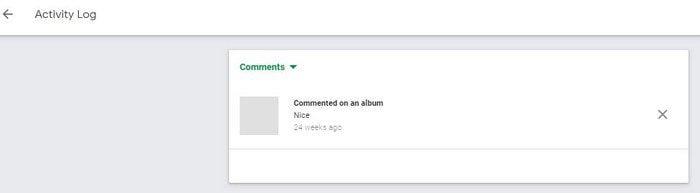
Najnoviji komentari bit će prvi na vrhu. Ako kliknete na komentar, Google fotografije će preći na slike za koje komentar služi. Da biste uklonili komentar, kliknite na X. Ako to učinite, vidjet ćete poruku potvrde za zadržavanje ili uklanjanje komentara.
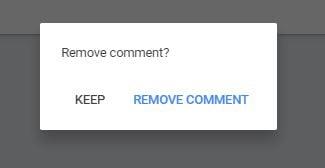
Drugi način na koji možete pristupiti komentarima Google fotografija je klikom na opciju Dijeljenje . Tamo ćete vidjeti popis svih albuma koje ste podijelili. Ako na tom albumu ima komentara, u donjem desnom kutu vidjet ćete naznaku koja će vam reći koliko komentara ima.
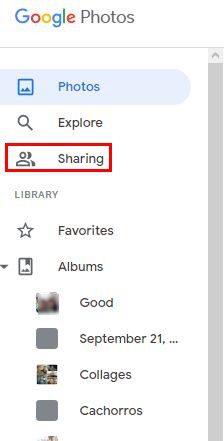
Da biste vidjeli je li netko komentirao album koji ste podijelili, dodirnite karticu Dijeljenje pri dnu. Baš kao i web verzija, vidjet ćete popis svih albuma koje trenutno dijelite. Dodirnite album koji vas zanima, a zatim ikonu komentara u gornjem desnom kutu.
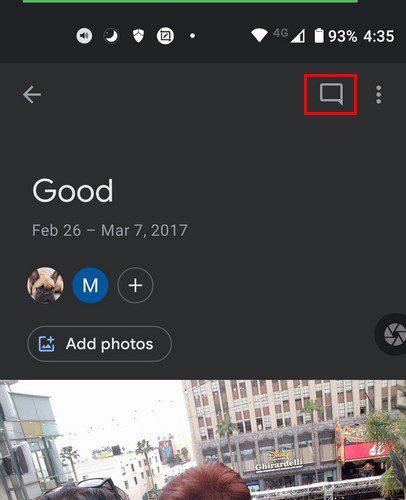
Ako postoji komentar koji želite izbrisati, dodirnite komentar i vidjet ćete opcije za brisanje komentara ili kopiranje teksta. Pazite da izbrišete pravi komentar jer komentar nestaje nakon što dodirnete opciju brisanja. Nećete vidjeti poruku potvrde koja vas pita jeste li sigurni da želite izbrisati taj komentar.
Također možete koristiti opciju Prijavi zlouporabu ako netko komentira nešto uvredljivo. Google fotografije će vam dati različite opcije zašto prijavljujete komentar. Možete birati između opcija kao što su:
Čitanje kako ljudi komentiraju ono što ste objavili može biti zabavno. Pogotovo ako ga nadopunjuju. Budući da nije uvijek zabava i igre, ponekad ljudi objavljuju stvari koje su jednostavno pogrešne. Kada se to dogodi, znate da možete prijaviti komentar ili ga izbrisati. Morate li se nositi s puno komentara? Javite mi u komentarima ispod i ne zaboravite podijeliti članak s drugima na društvenim mrežama.
Lako je pronaći sve fotografije i videozapise koje ste prenijeli na svoj Google Photos račun. Otkrijte savjete kako pronaći svoje fotografije brzo i jednostavno.
Nikada više nemojte izgubiti još jednu sliku ili videozapis stvaranjem sigurnosne kopije svojih WhatsApp medija na Google fotografijama.
Želite natjerati nekoga da pomisli da ste otišli u Pariz? Pogledajte kako možete promijeniti lokaciju na bilo kojoj slici i videozapisu na Google fotografijama.
Tražite alternativu za Google fotografije? Evo kako možete preuzeti sav svoj sadržaj u nekoliko jednostavnih koraka.
Trajno izbrišite neželjene slike u Google fotografijama iznošenjem smeća. Nema potrebe čekati 60 dana da Google to učini.
Pogledajte kako možete pristupiti komentarima na dijeljenim albumima Google Photo i kako ih možete izbrisati ili prijaviti.
Otkrijte korake koje trebate slijediti kada ne želite vidjeti određeni kontakt ili kućnog ljubimca u svojim Google foto uspomenama.
Uklonite pohranjene informacije iz Firefox autofill slijedeći brze i jednostavne korake za Windows i Android uređaje.
Saznajte kako označiti ili označiti određeni tekst u vašim Google Dokumentima pomoću ovih koraka za vaše računalo, pametni telefon ili tablet.
Za rješavanje problema sa zastoju videa na Windows 11, ažurirajte grafički upravljač na najnoviju verziju i onemogućite hardversku akceleraciju.
Pitate se kako prenijeti datoteke s Windowsa na iPhone ili iPad? Ovaj vodič s korak-po-korak uputama pomaže vam da to lako postignete.
Pokretanje programa visokog intenziteta na vašem Chromebooku koristi mnogo CPU snage, što posljedično iscrpljuje vašu bateriju.
Očistite povijest preuzimanja aplikacija na Google Play kako biste dobili novi početak. Evo koraka koje je lako slijediti za početnike.
Saznajte koliko je lako dodati riječ ili drugi jezik za provjeru pravopisa u Firefoxu. Također saznajte kako možete isključiti provjeru pravopisa za preglednik.
Samsung Galaxy Z Fold 5 je jedan od najzanimljivijih uređaja svog vremena u 2023. godini. Svojim širokim preklopnim ekranom od 7.6 inča, uz dodatni prednji ekran od 6.2 inča, Z Fold 5 pruža dojam da držite i upravljate budućnošću.
Pogledajte koje korake trebate slijediti kako biste brzo isključili Google Asistenta i dobili malo mira. Osjećajte se manje nadziranima i onemogućite Google Asistenta.
Mnoge vijesti spominju "mračni web", ali vrlo malo njih zapravo raspravlja o tome kako mu pristupiti. Ovo je uglavnom zato što mnoge web stranice tamo sadrže ilegalan sadržaj.














